Advertentie
 Voordat ik dit bericht schreef, kwam er een gedachte bij me op. Met de schaamte van de aangeboden handtekeningendiensten van Web 2.0, zullen lezers tolerant zijn voor dit bericht. Een handleiding voor het maken van een e-mailhandtekening in MS Outlook klinkt tijdloos. Maar net als "fashionoud ouderwetse" eerlijkheid, blijven sommige oude dingen bij ons.
Voordat ik dit bericht schreef, kwam er een gedachte bij me op. Met de schaamte van de aangeboden handtekeningendiensten van Web 2.0, zullen lezers tolerant zijn voor dit bericht. Een handleiding voor het maken van een e-mailhandtekening in MS Outlook klinkt tijdloos. Maar net als "fashionoud ouderwetse" eerlijkheid, blijven sommige oude dingen bij ons.
Het is handig om over te springen naar webservices zoals MyLiveSignature MyLiveSignature: maak uw online handtekening Lees verder of Retaggr en zorg voor een insluitbare handtekening. Het is gemakkelijk, maar het is niet zo leuk voor de echt creatieve zielen onder ons. Ik gebruik de online diensten zelf als visitekaartjes 5 manieren om uw visitekaartje 2.0 te maken Lees verder en handtekeningen, maar soms heb ik zin om weg te staan van de massa. Zou een handtekening immers niet uniek moeten zijn?
Gmail's 5 manieren om aangepaste meerdere handtekeningen in Gmail te maken Lees verder gedekt. Laten we nu een beetje rondkijken in MS Outlook en kijken of we eenvoudig een mooie, nette en handige persoonlijke handtekening kunnen instellen met de tools die we hebben.
We hebben er een - de rechterkant van ons brein, en Outlook heeft de andere - Clipart. Clipart is een neutrale keuze als u uw eigen foto niet wilt opnemen. Je hebt ook cliparts voor een breed scala aan stemmingen en omgevingen.
Voordat u beslist over de stijl van uw handtekening, kunt u overwegen om de informatie op te nemen en het e-mailaccount om de handtekening in te gebruiken. Beslissen over de afbeelding die u wilt gebruiken, is een bijzonder belangrijk detail om op te kauwen.
Om een nieuwe e-mailhandtekening te maken in MS Outlook 2007, is de gebruikelijke route om mee te beginnen Extra - Opties - E-mailformaat. En klik dan op Handtekening om de Handtekeningen en briefpapier dialoog venster.
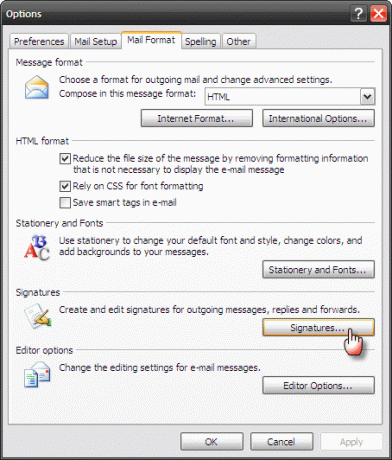
In plaats daarvan zullen we het anders aanpakken door een e-mailhandtekening te maken in een nieuwe berichttekst en vervolgens een copy-paste op de Handtekeningen bewerken dialoog venster. Deze aanpak geeft ons meer opmaakcontroles (aangezien de editor is gebaseerd op MS Word) en het gebruik van de Clipart-galerij. Met creativiteit als uw speeltuin, hier is hoe "¦
- Klik op Nieuw - e-mailbericht om een lege e-mail te openen.
- Voor een betere controle over de layout kunt u tabellen gebruiken. Klik op het lint op Tabblad invoegen - Tabel om een tabel te tekenen met het juiste aantal rijen en kolommen. Net als in de afbeelding heb ik een 2 × 2-tabel gebruikt waarbij de onderste twee rijen zijn samengevoegd.
- In de eerste cel kunt u uw eigen afbeelding of een clipart invoegen. Plaats de cursor op de eerste cel. Op de Invoegen tabblad, in het Illustraties groep, klik op Clip art.
- In de Clip art taakvenster - Zoeken veld, typ een woord of zin in die de gewenste clip-art beschrijft of typ de gehele of een deel van de bestandsnaam van de clip-art in. Klik op de ene clipart om deze in de cel in te voegen.
- De andere cellen kunnen nu worden gevuld met uw contactgegevens of eventuele aangepaste inhoud en hyperlinks.
- Als laatste ontwerpstap kunt u besluiten om de randen van de tafel te behouden of op geen enkele te zetten voor een meer naadloze uitstraling.
- De handtekening is compleet. Het enige dat overblijft is om de volledige handtekening (d.w.z. de tabel) te selecteren en deze naar de te kopiëren Handtekeningen en briefpapier dialoog venster.
- Open de Handtekeningen en briefpapier dialoogvenster zoals vermeld in het begin. Klik op Nieuw en typ een naam voor de handtekening in de Nieuwe handtekening veld.
- Plak de handtekening in de Handtekening bewerken veldgebied. Klik op OK.
- Je kunt het instellen als de standaard voor een bepaald e-mailaccount.
- U kunt de cursor ook gebruiken door de cursor op een geschikte locatie in de e-mail te plaatsen en op te klikken Handtekening op het lint om te selecteren.
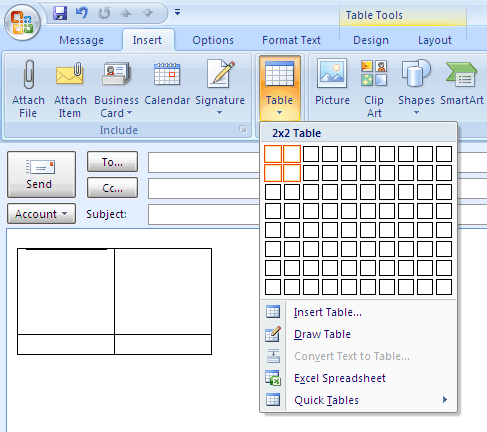
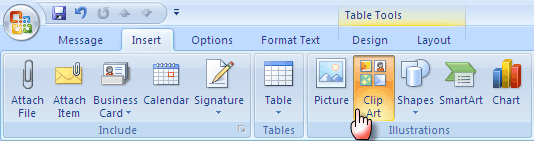
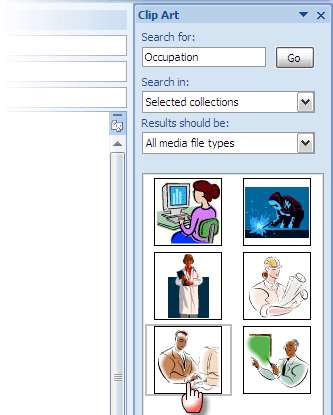
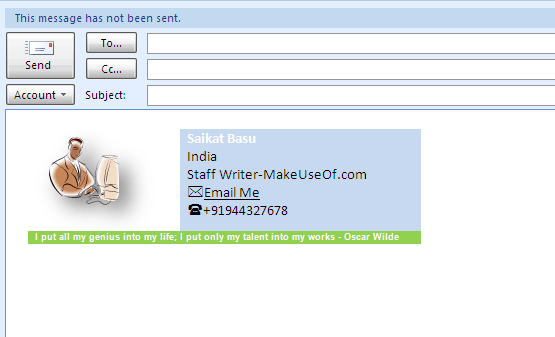
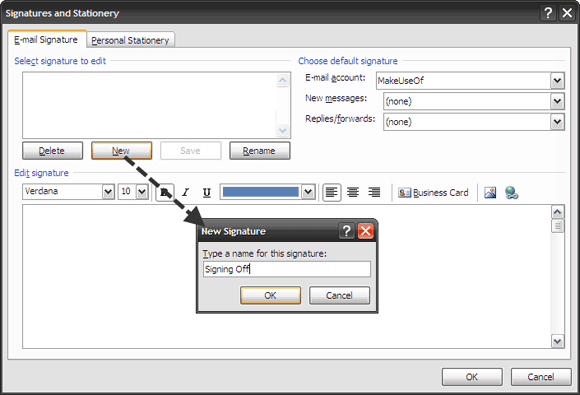
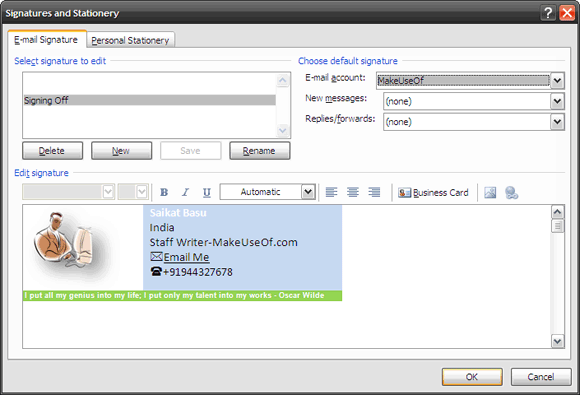
Net als de echte deal, bevatten e-mailhandtekeningen ook een weerspiegeling van uw persoonlijkheid. In een zakelijke omgeving is het vooral belangrijk om duidelijk, beknopt en precies te zijn. Maak dus uw handtekening met deze principes in gedachten.
Een clipart gebruiken is maar één manier. Soms kan de tekstinformatie belangrijker zijn dan hippe afbeeldingen, omdat veel van ons e-mails instellen voor platte tekst.
Heb je nagedacht over je e-mailhandtekening?
Afbeelding tegoed: Gunnar Wrobel
Saikat Basu is de adjunct-redacteur voor internet, Windows en productiviteit. Na het verwijderen van het vuil van een MBA en een tienjarige marketingcarrière, is hij nu gepassioneerd om anderen te helpen hun verhaalvaardigheden te verbeteren. Hij let op de ontbrekende komma in Oxford en heeft een hekel aan slechte screenshots. Maar ideeën over fotografie, Photoshop en productiviteit kalmeren zijn ziel.


